PPT抛物线怎么画?近期有用户想要在PPT的幻灯片中绘制抛物线,但是不太清楚应该如何操作,由于PPT中没有直接生成二次曲线的功能,但是我们可以通过调整基本形状中的弧线来画出抛物线。下面来看看具体的操作方法吧。
这篇教程演示了如何用PPT画抛物线y=2×2-1。

设置作图辅助线。
在PPT空白处右键单击,选择“网格和参考线”→勾选“网格线”,这些网格是我们画抛物线的位置参考线。
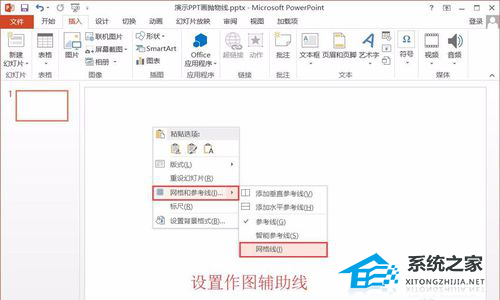
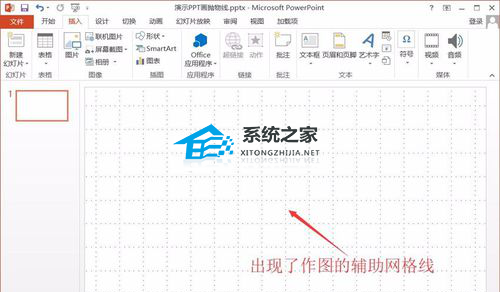
设置X、Y坐标轴。
在PPT空白处右键单击,选择“网格和参考线”→“添加垂直参考线”、“添加水平参考线”,这两条参考线分别是我们作图的Y坐标轴和X坐标轴。
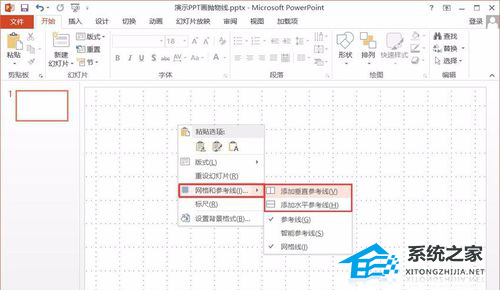
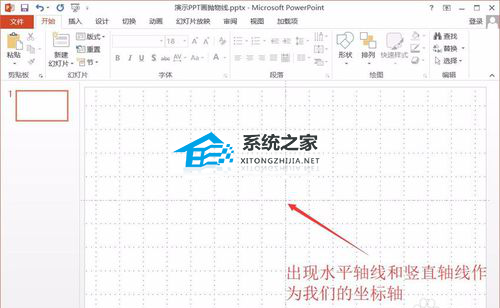
插入弧线。
①点击菜单栏中“插入”→“形状”→“基本形状”→“弧线”。
②鼠标左键拖动鼠标就会出现一个弧线的基本形状。
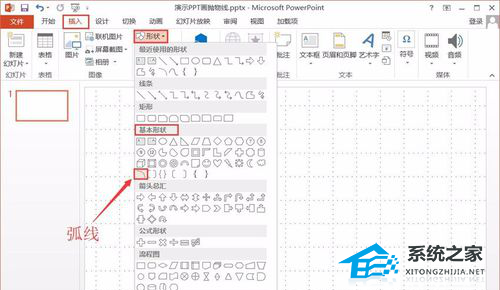

调整抛物线的参数。
选中弧线的形状框格,通过调整框格的高度值和宽度值来改变抛物线的参数。
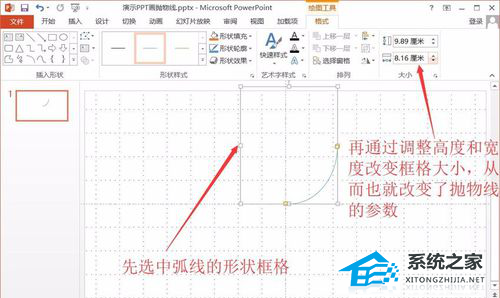
抛物线效果图。
如下图是画好的抛物线方程y=x2-1的效果图。如果想去掉背景中的网格线,可以右键单击,选择“网格和参考线”→取消勾选“网格线”。

扫描二维码打开小程序直接免费下载
 |
声明:本站所有文章,如无特殊说明或标注,均为本站原创发布。任何个人或组织,在未征得本站同意时,禁止复制、盗用、采集、发布本站内容到任何网站、书籍等各类媒体平台。如若本站内容侵犯了原著者的合法权益,可联系我们进行处理。




